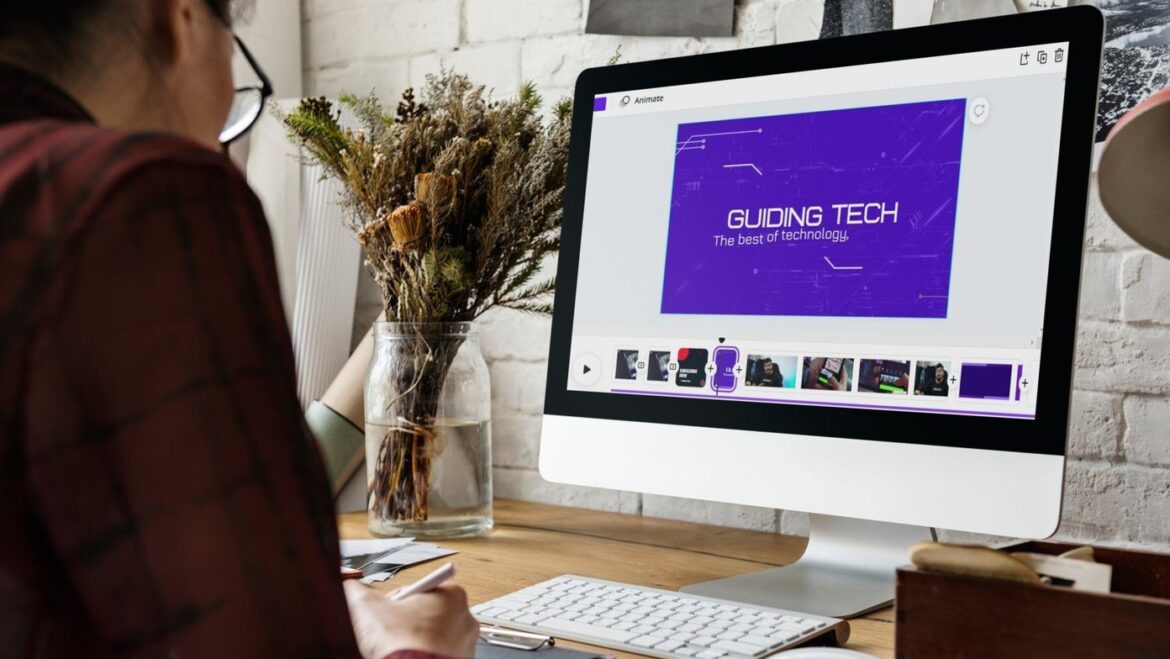Con Canva puoi, tra le altre cose, modificare e tagliare video. La nostra guida dettagliata ti mostra passo dopo passo come creare e ottimizzare i tuoi video in modo professionale.
Perché usare Canva per modificare video?
Il montaggio di video online può essere un compito complesso, soprattutto se non si dispone di un software professionale o si ha poca esperienza. Ma con Canva, uno strumento di progettazione grafica online, il montaggio dei video diventa facile e accessibile a tutti. Che tu voglia creare brevi clip per i social media o preparare video più lunghi per presentazioni, Canva offre strumenti intuitivi per realizzare con successo i tuoi progetti.
- Canva è noto per la sua interfaccia intuitiva e la facilità d’uso. Ciò lo rende particolarmente attraente per i principianti che non hanno alcuna conoscenza preliminare dell’editing video. Con le funzioni drag-and-drop e una vasta gamma di modelli, gli utenti possono modificare i video in modo rapido ed efficiente.
- Oltre alla facilità d’uso, Canva offre un’ampia gamma di funzioni per la personalizzazione dei video. Queste includono il taglio dei clip, l’aggiunta di testo, transizioni e musica, nonché la possibilità di applicare filtri. Questi strumenti consentono agli utenti di personalizzare i propri video e dare libero sfogo alla propria creatività.
- Un altro vantaggio di Canva è la piattaforma basata su cloud, che consente di accedere ai progetti da qualsiasi dispositivo. Ciò significa che è possibile continuare a lavorare in qualsiasi momento e ovunque ci si trovi, senza essere vincolati a un determinato computer. Questa flessibilità è particolarmente utile per i creativi che sono sempre in movimento.
- Infine, Canva offre una versione gratuita con molte funzioni utili. Per chi ha bisogno di funzionalità avanzate, c’è la possibilità di passare a Canva Pro, che offre vantaggi aggiuntivi come spazio di archiviazione illimitato e contenuti premium.
Primi passi in Canva: preparativi per il montaggio video
Prima di iniziare a tagliare e modificare i video in Canva, è consigliabile acquisire familiarità con gli strumenti e le funzioni di base offerti dalla piattaforma. Una buona preparazione facilita l’avvio e garantisce di ottenere il massimo dal proprio progetto.
- Inizia creando un account Canva, se non ne hai già uno. Una volta effettuato l’accesso, puoi accedere all’editor video dalla dashboard. Seleziona l’opzione “Video” e scegli un formato adatto alle tue esigenze, ad esempio 16:9 per YouTube.
- Importa il materiale video che desideri modificare. Canva consente di caricare file direttamente dal tuo computer o di utilizzare servizi cloud come Google Drive. Assicurati che i tuoi video siano in un formato supportato per garantire un editing fluido.
- Prendete familiarità con la timeline dell’editor, poiché è il cuore delle vostre modifiche. Qui potete tagliare e riordinare i clip e aggiungere transizioni. Utilizzate i vari strumenti per effettuare tagli precisi e strutturare al meglio il vostro video.
- Per personalizzare il tuo video, puoi aggiungere elementi di testo. Canva offre una vasta gamma di caratteri e opzioni di personalizzazione. Pensa al messaggio che vuoi trasmettere e usa il testo in modo creativo per informare o intrattenere il tuo pubblico.
Istruzioni passo passo: tagliare i video in Canva
Il taglio e il montaggio dei video sono la parte più emozionante del processo. In questa sezione imparerai come tagliare e modificare i tuoi clip e aggiungere elementi aggiuntivi per ottenere un prodotto finale armonioso.
- Per prima cosa, dovresti dividere il materiale grezzo in clip più piccole. Utilizza l’icona a forma di forbici nell’editor per effettuare tagli precisi. Questa funzione è particolarmente utile per rimuovere parti indesiderate o evidenziare scene specifiche.
- Une fois vos clips raccourcis, vous pouvez ajouter des transitions entre les scènes. Canva propose différents effets de transition qui vous aideront à créer une transition fluide entre les différentes parties de votre vidéo. Testez différents effets pour trouver le style qui convient à votre projet et assembler vos vidéos.
- Pour rendre votre vidéo plus attrayante visuellement, ajoutez des filtres. Canva propose une large gamme de filtres qui peuvent modifier l’apparence de votre vidéo. Que vous recherchiez un effet vintage ou une touche moderne, choisissez un filtre qui complète l’ambiance de votre contenu.
- N’oubliez pas d’ajouter des éléments audio à votre vidéo. La musique peut renforcer les émotions et retenir l’attention du public. Canva propose une sélection de musiques libres de droits que vous pouvez utiliser. Réglez le volume pour vous assurer que la musique ne couvre pas le contenu parlé.